Enim kasutatud rakenduste paranduskuva on Windows 10-s hallina
Kui avasite rakenduse Seaded ja avastasite, et valik Kuva enim kasutatud rakendused on hallina ja te ei saa seda Windows 10-s muuta, võib see olla seotud teie praeguste privaatsusseadetega. Vaatame, kuidas seda probleemi lahendada.
Siin on probleem:
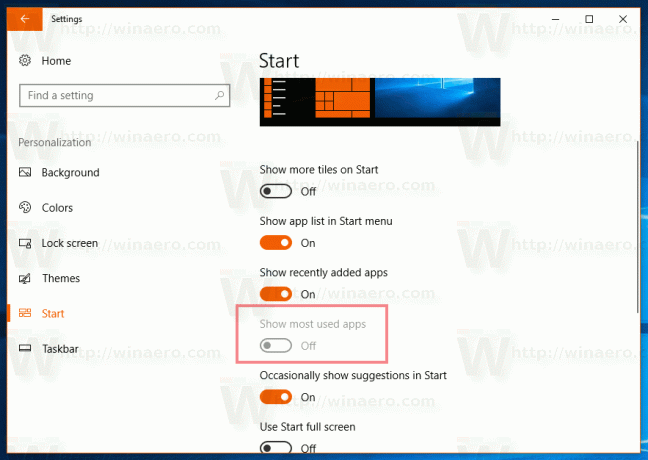
Valik "Kuva enim kasutatud rakendusi" on saadaval rakenduse Seaded jaotises Isikupärastamine -> Start. Nagu ülalolevalt pildilt näha, ei saa kasutaja lubada ega keelata valikut "Näita enim kasutatud rakendusi", kuna see on lukus ja kuvatakse hallina. See pole ilmne, kuid selle probleemi saab lahendada privaatsusseadete muutmisega.
Alates Windows 10 Creators Update'ist on Microsoft lisanud operatsioonisüsteemile uued privaatsusvalikud. Need on saadaval jaotises Seaded -> Privaatsus. Üks valikutest „Luba Windowsil jälgida rakenduste käivitamisi, et parandada käivitust ja otsingutulemusi”, kui see on keelatud, takistab Windows 10 säilitamast rakenduste kasutusajalugu. Samuti lülitab see välja käitamisajaloo ja muudab valiku "Kuva enim kasutatud rakendusi" kasutaja jaoks kättesaamatuks. Probleemi lahendamiseks peate muutma oma privaatsusvalikuid järgmiselt.
Probleemi "Kuva enamik kasutatud rakendused on Windows 10-s hallina" lahendamiseks, tehke järgmist.
- Avatud Seaded.
- Minge jaotisse Privaatsus – Üldine (selle jaotise vaikeleht).


- Otsige paremalt valikut Laske Windowsil jälgida rakenduste käivitamist, et parandada Start ja otsingutulemusi.

- Kui see on keelatud, lubage see.
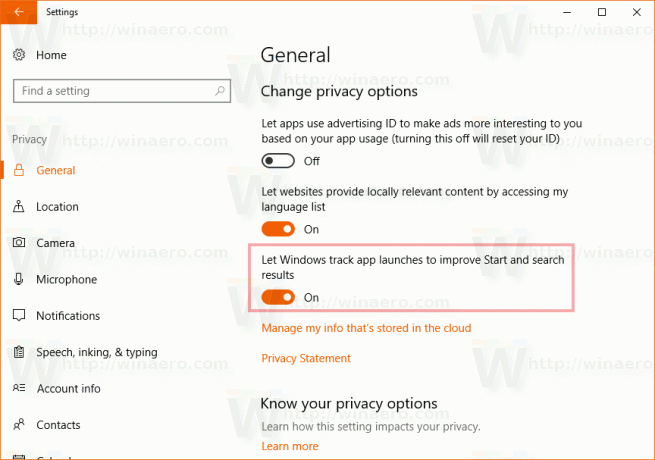
See on kõik.

Nii saate kirjeldatud registrimeetodi alternatiivina kustutada käitamise ajaloo SIIN.

